时间:2019-09-04 07:31 来源: https://www.xggww.com 作者:Win7系统之家
今天和大家分享一下win8系统提示安全证书过期问题的解决方法,在使用win8系统的过程中经常不知道如何去解决win8系统提示安全证书过期的问题,有什么好的办法去解决win8系统提示安全证书过期呢?小编教你只需要1、按下 windows + R 键打开“运行”,输入“mmc”,点击“确认”,打开控制台; 2、点击“文件=》添加/删除管理单元”就可以了。下面小编就给小伙伴们分享一下win8系统提示安全证书过期具体的解决方法:
1、按下 windows + R 键打开“运行”,输入“mmc”,点击“确认”,打开控制台;
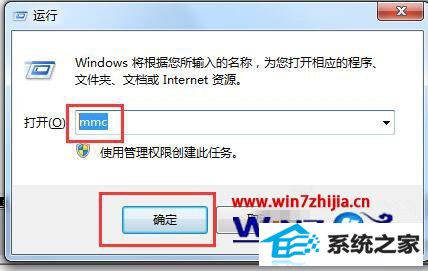
2、点击“文件=》添加/删除管理单元”;
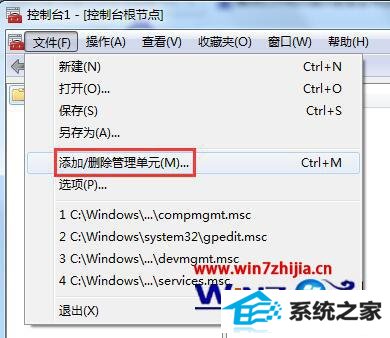
3、在弹出的窗口左侧列表中选中“证书”在点击“添加”;
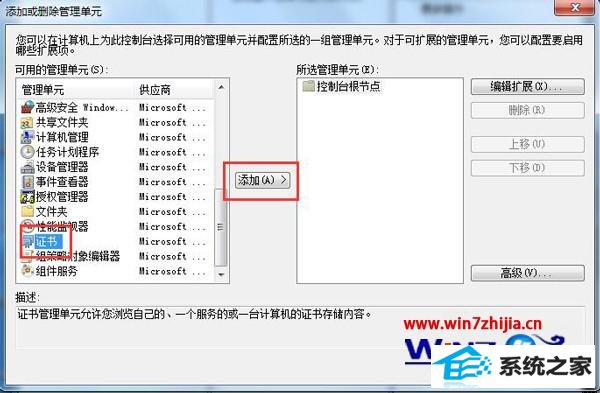
4、在证书管理单元的账户中选择“我的用户账户”,点击“完成”;
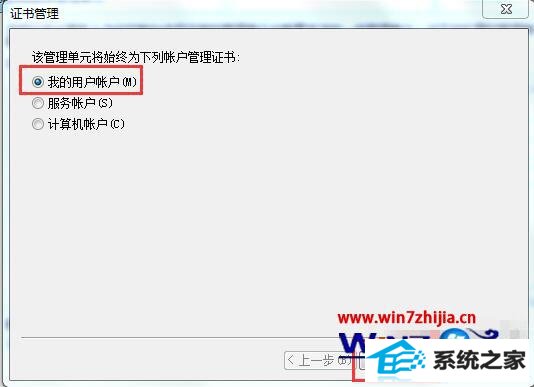
5、右侧列表有“证书”单元以后,在点击“确认”;
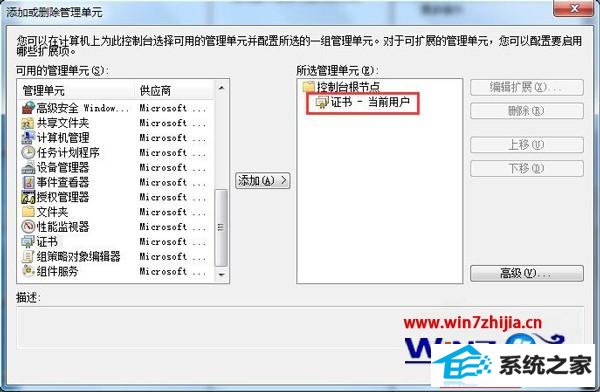
6、展开“证书”=》“受信任的根证书颁发机构”=》“证书” ,在右侧列表中查找你需要删除的证书,然后在将其删除;
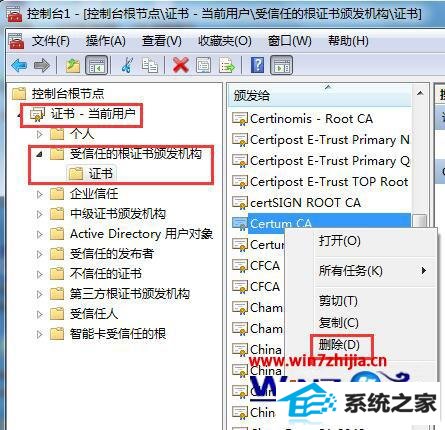
7、在重新打开需要证书的网站,这是网站会提示需要安装证书,直接点击“查看证书”,点击“安装证书”=》“安装到受信任的根证书颁发机构”即可。
关于windows8系统提示安全证书过期的解决方法就给大家介绍到这边了,遇到这样情况的用户们可以采取上面的方法来处理就可以了